![]() Mithilfe fünf kleiner aber feiner Tipps und Tricks lässt sich beim Arbeiten mit Excel schnell einiges an Zeit einsparen. Hier wurde einmal eine kleine Auswahl zusammengestellt. Ein Blick lohnt sich auf jeden Fall.
Mithilfe fünf kleiner aber feiner Tipps und Tricks lässt sich beim Arbeiten mit Excel schnell einiges an Zeit einsparen. Hier wurde einmal eine kleine Auswahl zusammengestellt. Ein Blick lohnt sich auf jeden Fall.
1. Mehrere Tabellenblätter oder Zellen gleichzeitig ausfüllen
Bei einer umfangreichen Datenauswertung oder aber auch bei kleinen Aufgaben kommt es immer wieder vor, dass entweder mehrere Tabellen mit identischen Formeln oder in einer Tabelle mehrere Zellen mit gleichem Inhalt gefüllt werden müssen.

Um mehrere Tabellen an bestimmten Positionen gleichzeitig mit Formeln oder anderem Inhalt zu füllen, klickt man vorher mit gedrückter STRG-Taste alle gewünschte Tabelle an. Markierte Tabellen erkennt man an dem weißen Hintergrund des Reiters.
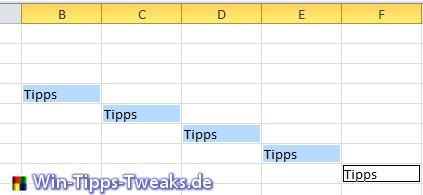
Mehrere Zellen werden ähnlich gleichzeitig gefüllt. Als Erstes alle Zellen mit gedrückter STRG-Taste markieren. Nun wird der Inhalt eingefügt und mit der Tastenkombination STRG + EINGABE bestätigt.
Anzeige
2. Nach einer Zelleneingabe in andere Richtung springen
Jeder kennt das Problem, nach einer Zelleneingabe springt die Markierung in die falsche Richtung. Damit dies in Zukunft besser zu kontrollieren ist, sollte man eine Option vornehmen.
Über Start > Optionen öffnet man die Excel-Optionen. Links wird der Link Erweitert gewählt, und anschließend über das Dropdown-Menü der Bearbeitungsoptionen die gewünschte Richtung ausgewählt.
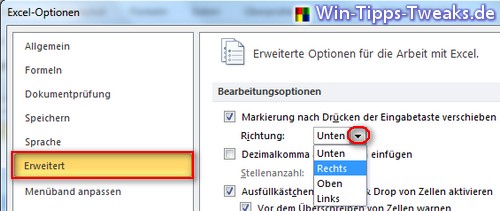
3. Text auf mehrere Spalten aufteilen
Wird über ein Programm eine Excel-Datei erstellt, in der man eine bestimmte Datenauflistung findet, oder man kopiert etwas aus einer externen Quelle um es dann in Excel einzufügen, wünscht man sich oft diese Daten auf mehrere Spalten aufzuteilen. Mit der Funktion Text in Spalten kein Problem.
Ein kleines Beispiel könnte so aussehen:
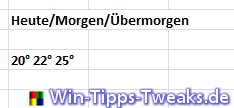
Nun möchte man jeden Tag mit der dazugehörigen Temperatur in jeweils eine Spalte bringen.
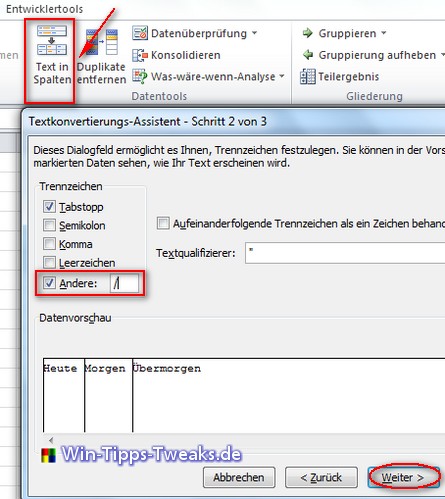
Dafür markiert man zunächst die Zelle und wählt dann unter dem Reiter Daten > Text in Spalten. Im ersten Schritt ist die Option Getrennt zu markieren. Im zweiten Schritt wird dann angegeben, wodurch die Inhalte bislang getrennt wurden. Über Weiter und Fertigstellen werden dann die Inhalte in jeweils einer Spalte gebracht. Mit den Temperaturen wird es genauso gemacht, es ist nur das Leerzeichen als Trennzeichen zu markieren. Das Ergebnis sieht dann wie folgt aus:
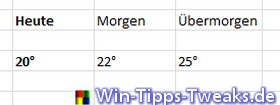
4. In einer Tabelle gezielt an bestimmte Positionen springen
Innerhalb einer Tabelle kann man mit der Tastenkombination STRG + Pfeil nach rechts bzw. Pfeil nach unten entweder in die letzte Spalte oder letzte Zeile der erstellten Tabelle springen. Es muss dafür aber bereits eine Zelle in der Tabelle markiert sein, sonst springt Excel in Spalte XFD bzw. Zeile 1048576.
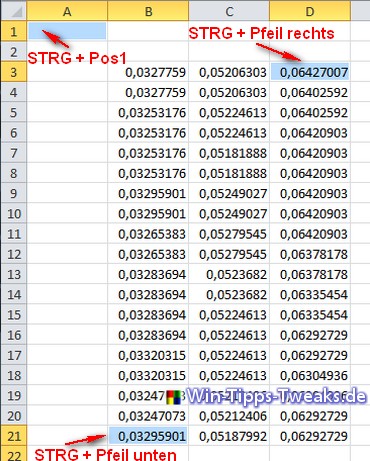
Mit der Kombination STRG + Pos 1 springt Excel immer zu der Zelle A1. Des Weiteren kann man mit STRG + Bild hoch bzw. Bild runter durch die Tabellenblätter springen.
Anzeige
Logitech MX Vertical, Ergonomische Kabellose Maus, Bluetooth und 2.4 GHz Verbindung via Unifying USB-Empfänger, 4000 DPI Sensor, Wiederaufladbarer Akku, 4 Tasten, Multi-Device, PC/Mac/iPadOS - Graphit
- Natürliche Händedruck-Position: Die natürliche Händedruck-Position der kabellosen MX Vertica Maus
5. Auswahlliste von Excel nutzen
Müssen innerhalb einer Spalte verschiedene Inhalte eingefügt werden, und diese wiederholen sich eventuell in unregelmäßigen Abständen, dann gibt es die Möglichkeit eine von Excel erstellte Auswahlliste zu benutzen.
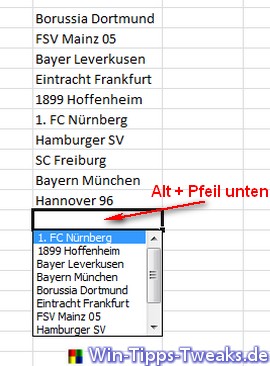
Man muss sich direkt unter der letzten ausgefüllten Zelle in der Spalte befinden, dann ist es möglich über die Tastenkombination ALT + Pfeil nach unten eine von Excel automatisch erstellte Auswahlliste zu nutzen.
| Transparenz: | In diesem Artikel sind moeglicherweise Partnerlinks enthalten. Diese fuehren direkt zum Anbieter. Kommt darueber ein Einkauf zustande, erhalten wir eine Provision. Mehrkosten entstehen dadurch fuer euch nicht! Diese Links helfen uns den Betrieb von win-tipps-tweaks.de zu refinanzieren. |
Dieser Tipp stammt von www.win-tipps-tweaks.de
© Copyright Michael Hille
Warnung:
Die unkorrekte Verwendung des Registrierungseditors oder der Tipps kann schwerwiegende Probleme verursachen, die das gesamte System betreffen und eine Neuinstallierung des Betriebssystems erforderlich machen. Eingriffe in die Registrierungsdateien und die Anwendung der Tipps erfolgen auf eigenes Risiko.






